Download Station 下載效率
測試期間,使用一條 3M/768K 的上網環境,若不做任何限頻設定,基本上大致都能以接近滿載的速度來下載。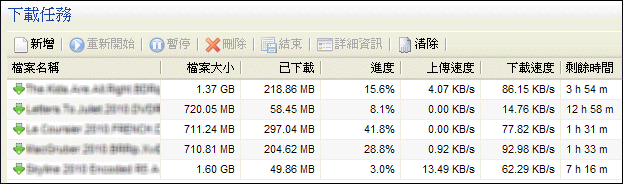
下圖是 Download Sation 下載時,資源監控上各項數據的呈現。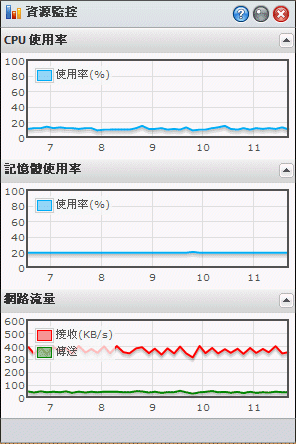
Photo Station 縮圖效率
DS211 採用 Marvell mv6282 CPU 時脈高達1.6GHz,不過礙於缺乏浮點運算功能,所以需要大量浮點運算時,這類 CPU 所需處理的時間會比具備浮點運算功能的 CPU 來得多一些。筆者試了一下,透過網路芳鄰上傳了 83 張 640x480 的照片總容量約 84MB,經過 Photo Station 縮圖處理時間約需 21 分鐘。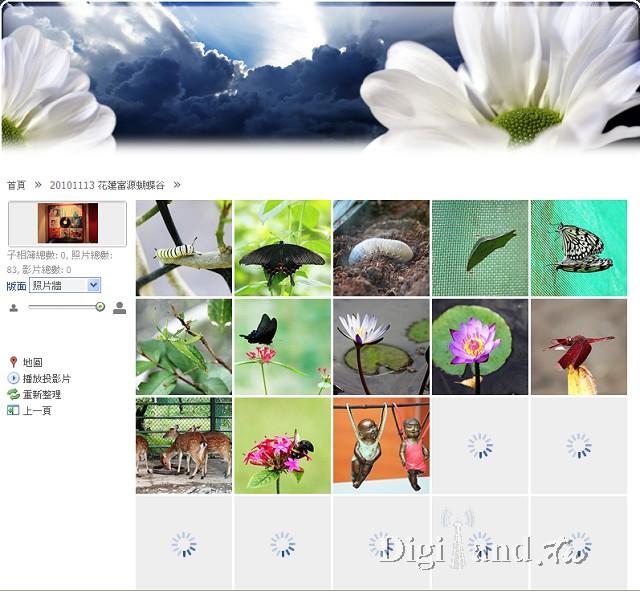
下圖顯示當執行縮圖功能時,CPU 資源幾乎是 100% 滿載的情況下在運作,此時若做其他檔案讀寫,相對就會影響整體服務效率。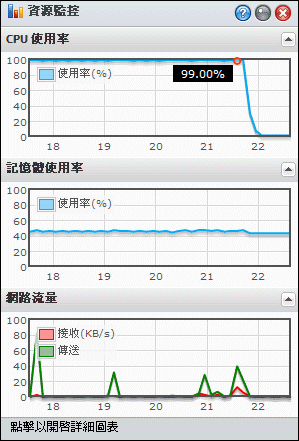
這裡原廠建議可以使用 Synology Assistant 上傳照片,使用 Synology Assistant 的好處有二個:
1.轉縮圖使用電腦的資源,而非 DiskStation的資源,比較有效率。
2.上傳影片可以勾選 Mobile 方格,DiskStation 自動把行動裝置不支援的格式轉成 H.264 格式,用戶無須花額外功夫轉檔,就可以讓影片順利在行動裝置播放。
網路讀寫效能
根據官網上的數據,DS211 的網路傳輸效能還不錯,上傳為 54.98MB/s 下載為 108.41MB/s。而本人實測上傳是 50.15MB/s 與官方結果誤差不大,而下載則為 44.74MB/s,與官方數據誤差較大,經分析後可能與 PC 端硬體有關,Eee BOX 內建硬碟是 2.5" 硬碟,讀寫效率可能比桌上型用的 3.5" 硬碟還是有一段差距。
上傳與下載測試結果如下: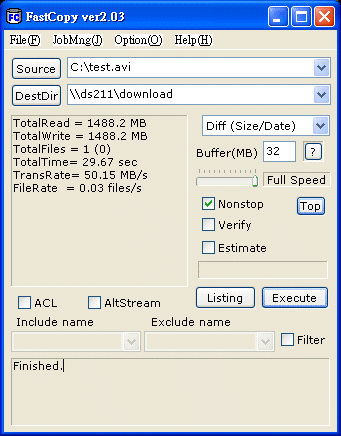
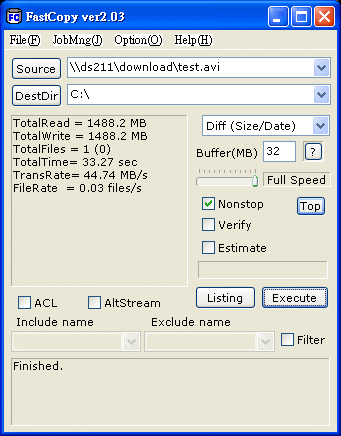
CPU Benchmark
CPU Benchmark 是國外拿來測試 CPU 運算效能的一支小程式,主要是測試記憶體讀寫及 CPU 指令運算所需要的時間,所以數據越小越好,我們也逐步蒐集針對市場上常見機種整理成記錄,也歡迎網友提供手上的機種的測試數據給我們,以下是 DS211 的測試數據。
DS211> ./cpubench This is CPU and memory
benchmark for OpenWRT v0.6. This will then take some time... (typically 30-60
seconds on a 200MHz computer) Overhead for getting time: 2us Time to run memory
bench: 1.12[secs] Time to run computation of pi (2400 digits, 10 times):
4.83[secs] Time to run computation of e (9009 digits): 4.30[secs] Time to run
float bench: 0.05[secs] Total time: 10.3s
對照組是拿 DS209 的測試數據,供大家對照參考。
DS209> ./cpubench This is CPU and memory
benchmark for OpenWRT v0.6. This will then take some time... (typically 30-60
seconds on a 200MHz computer) Overhead for getting time: 2us Time to run memory
bench: 1.54[secs] Time to run computation of pi (2400 digits, 10 times):
6.39[secs] Time to run computation of e (9009 digits): 5.69[secs] Time to run
float bench: 0.06[secs] Total time: 13.7s
耗電實測
經測試,DS211 開機時實際耗電量約 18W (下圖左),進入休眠狀態時耗電量約 8W (下圖右)。
溫度監控
不知 DS211 散熱設計良好,還是寒流來襲的關係,這裡測出來的硬碟溫度特別冷靜。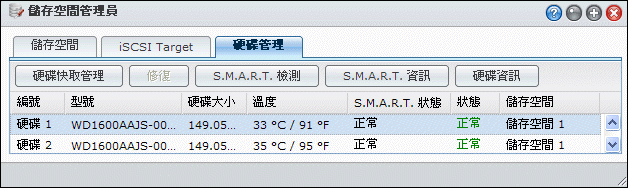
新版 DSM 3.0 似乎為避免用戶對溫度顯示的誤解,DS211(DSM 3.0) 僅以燈號來表示目前散熱狀態,筆者在測試期間還沒有機會讓它亮起紅燈。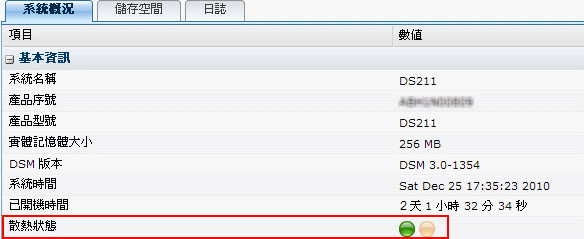
下圖是筆者手上另一台 DS209(DSM 2.3) 明確的顯示 CPU 目前溫度狀況,這台 DS209 已經持續開機了 182 天,證明DS209 的散熱結構設計是值得肯定的。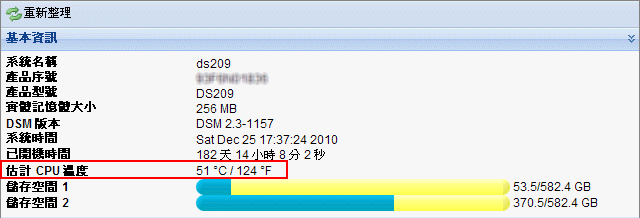
總結
筆者使用 DS209 已經超過一年以上的經驗,如今有機會再與 DS211 接觸,深覺兩者擁有相當高濃度的血緣關係,除去起始韌體版本不同之外(DS209 經韌體升級後功能應該都一樣了),大概只差別於 CPU 的速度吧(1.2GHz vs. 1.6GHz)。雖然這兩代之間硬體進步空間不能算是大躍進,但換個角度來看 DS211 效能及穩定性若依然能延續 DS209 的優良血統與高 C/P 值,而且附帶兩年原廠保固售後服務,DS211 是值得推薦的機種。
底下還是有三點建議:
1.請將 Optware 製作成 spk 形態發佈,讓用戶可直接從官網下載安裝,避免用戶因下載、執行錯誤版本的 bootstrap 所帶來的風險。
2.建議將主機(CPU)溫度明確顯示於系統資訊視窗裡,以筆者身為資深 DiskStation 的用戶身分來看,用燈號顯示感覺還是不太放心,能清楚掌握目前主機溫度內心會比較踏實一點。
3.增加對 eSATA 裝置的支援,雖然在更高階機種皆已俱備 eSATA 界面,但 DS211 目前市價為 NT$9,200元,以近萬元機種尚不具備 eSATA 界面,筆者個人認為有點說不過去。
最後,平安夜裡大家都在吃大餐歡度平安夜,我還在寫評測報告,說聖誕快樂為時已晚,在此還是敬祝大家建國百年新年快樂啦。
參考文章:
Synology 準備推出 2011 年的新機種
[超簡單開箱] Synology Diskstation DS211

沒有留言:
張貼留言